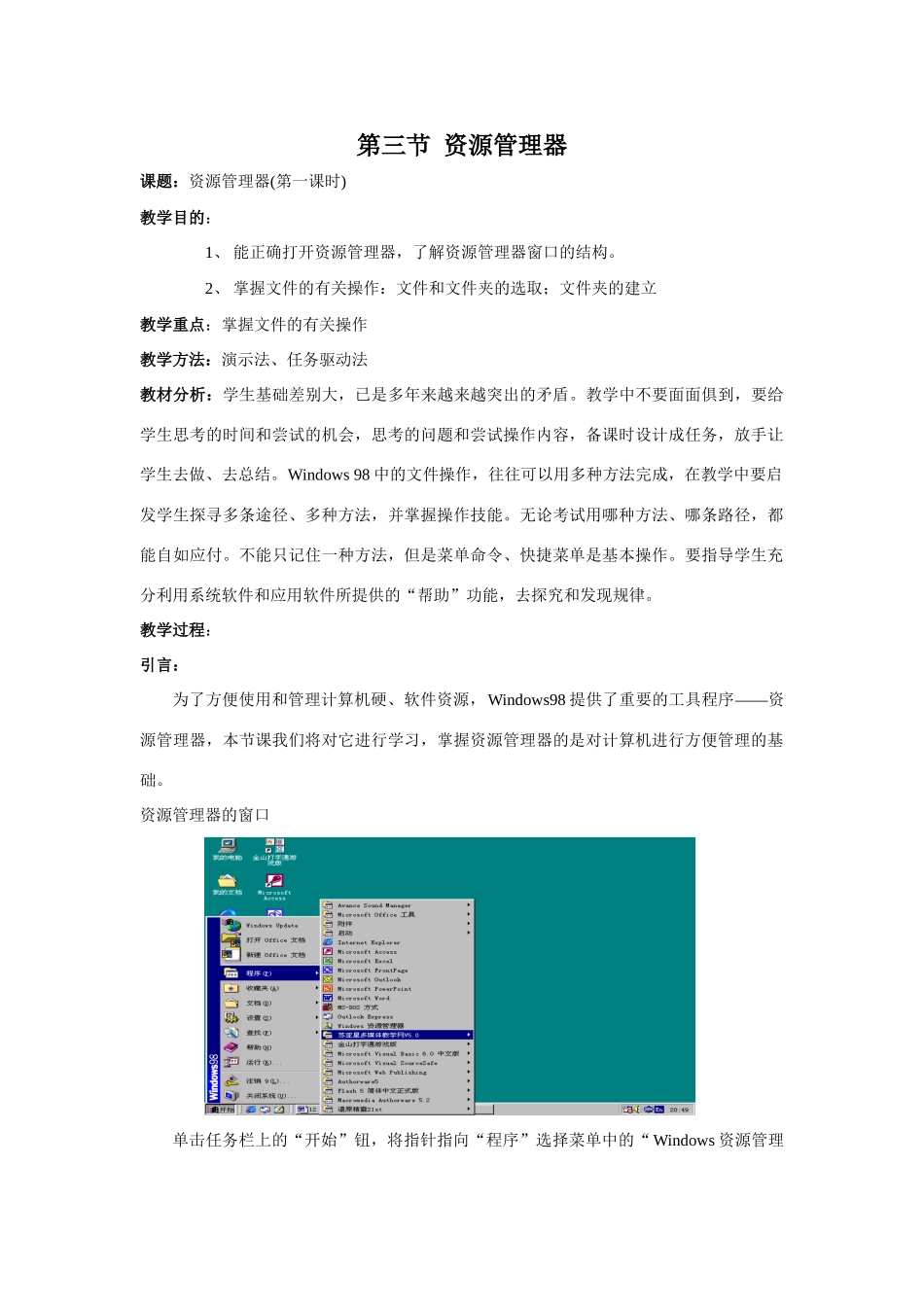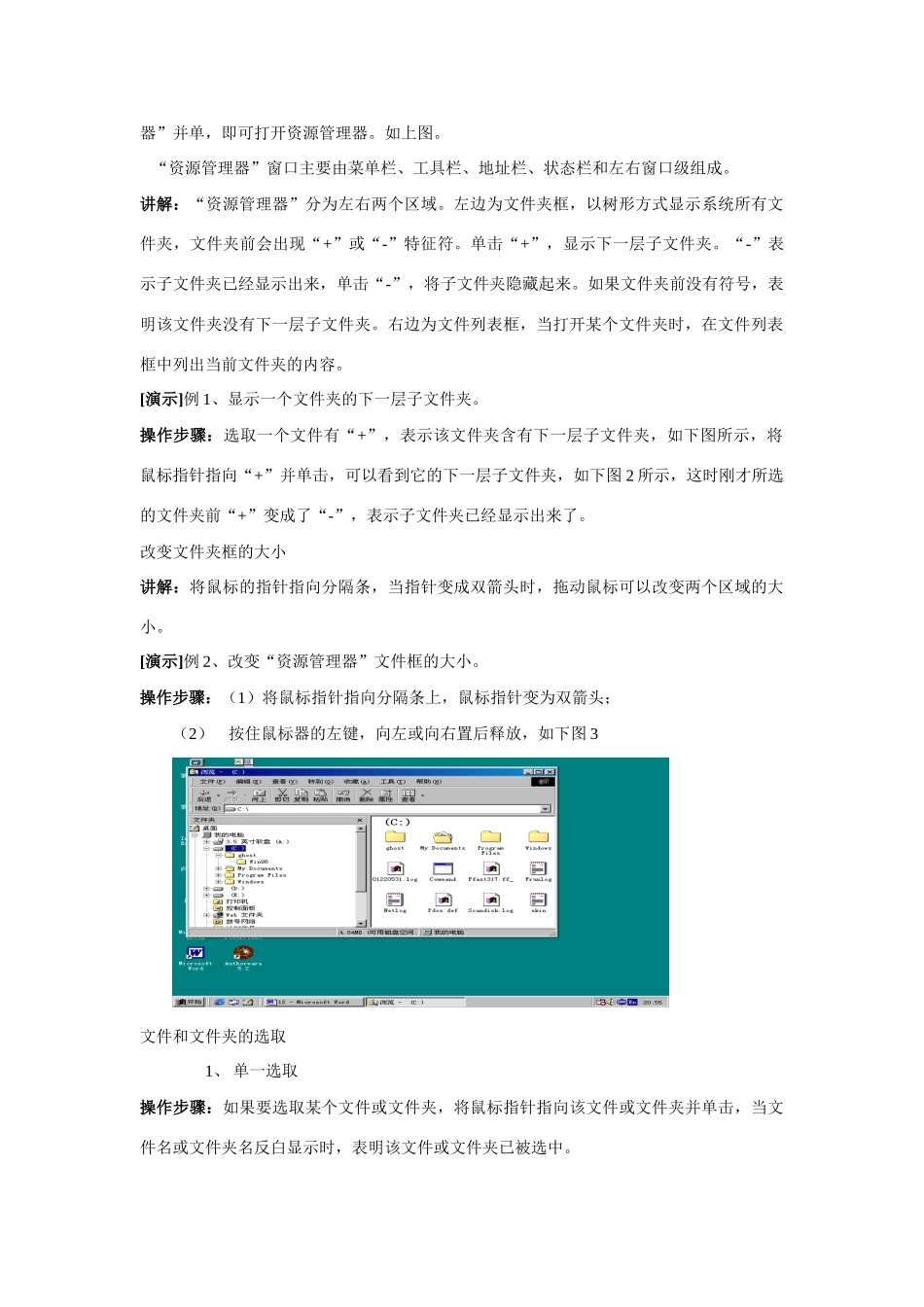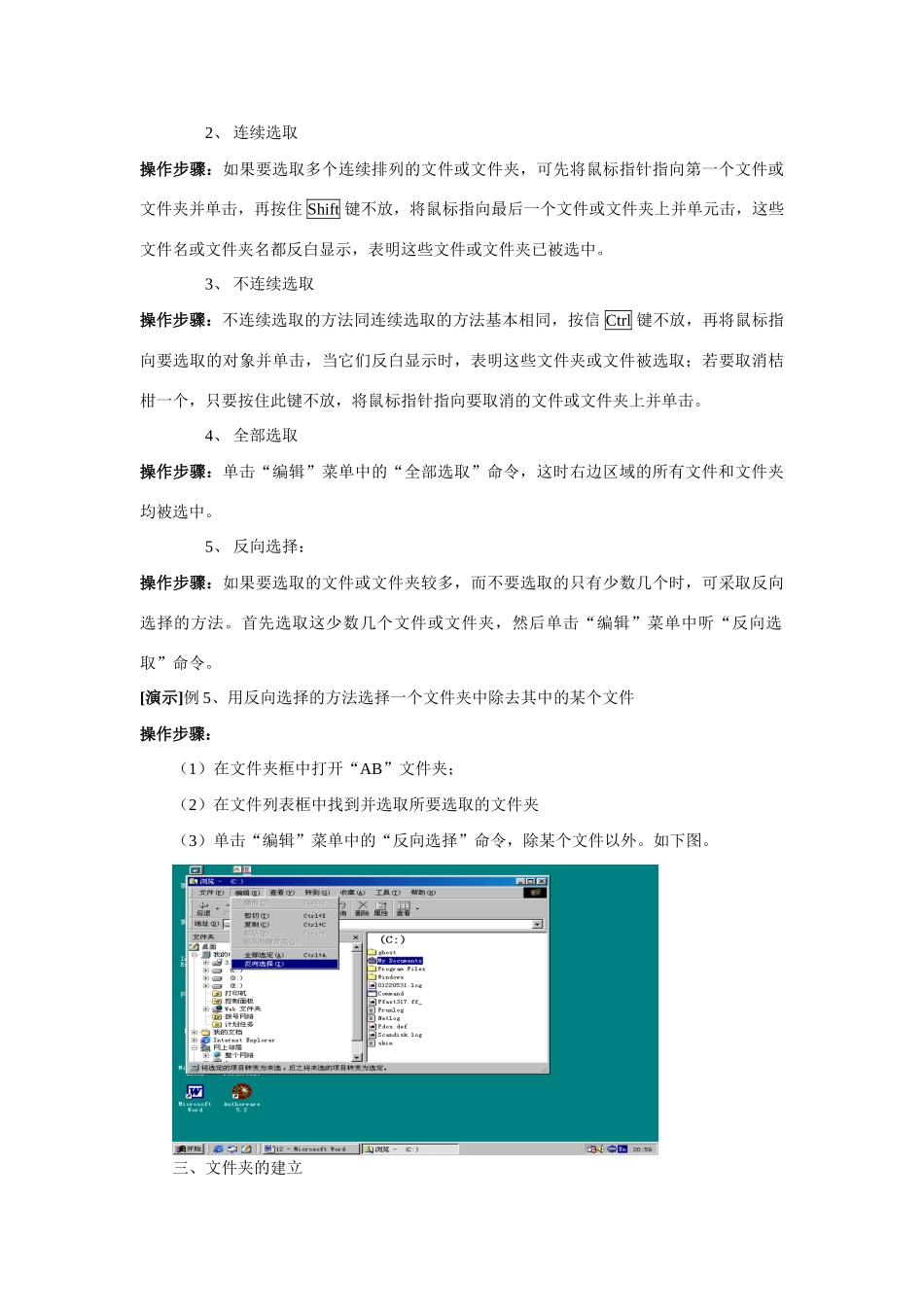第三节 资源管理器课题:资源管理器(第一课时)教学目的:1、 能正确打开资源管理器,了解资源管理器窗口的结构。2、 掌握文件的有关操作:文件和文件夹的选取;文件夹的建立教学重点:掌握文件的有关操作教学方法:演示法、任务驱动法教材分析:学生基础差别大,已是多年来越来越突出的矛盾。教学中不要面面俱到,要给学生思考的时间和尝试的机会,思考的问题和尝试操作内容,备课时设计成任务,放手让学生去做、去总结。Windows 98 中的文件操作,往往可以用多种方法完成,在教学中要启发学生探寻多条途径、多种方法,并掌握操作技能。无论考试用哪种方法、哪条路径,都能自如应付。不能只记住一种方法,但是菜单命令、快捷菜单是基本操作。要指导学生充分利用系统软件和应用软件所提供的“帮助”功能,去探究和发现规律。教学过程:引言:为了方便使用和管理计算机硬、软件资源,Windows98 提供了重要的工具程序——资源管理器,本节课我们将对它进行学习,掌握资源管理器的是对计算机进行方便管理的基础。资源管理器的窗口单击任务栏上的“开始”钮,将指针指向“程序”选择菜单中的“Windows 资源管理器”并单,即可打开资源管理器。如上图。 “资源管理器”窗口主要由菜单栏、工具栏、地址栏、状态栏和左右窗口级组成。讲解:“资源管理器”分为左右两个区域。左边为文件夹框,以树形方式显示系统所有文件夹,文件夹前会出现“+”或“-”特征符。单击“+”,显示下一层子文件夹。“-”表示子文件夹已经显示出来,单击“-”,将子文件夹隐藏起来。如果文件夹前没有符号,表明该文件夹没有下一层子文件夹。右边为文件列表框,当打开某个文件夹时,在文件列表框中列出当前文件夹的内容。[演示]例 1、显示一个文件夹的下一层子文件夹。操作步骤:选取一个文件有“+”,表示该文件夹含有下一层子文件夹,如下图所示,将鼠标指针指向“+”并单击,可以看到它的下一层子文件夹,如下图 2 所示,这时刚才所选的文件夹前“+”变成了“-”,表示子文件夹已经显示出来了。改变文件夹框的大小讲解:将鼠标的指针指向分隔条,当指针变成双箭头时,拖动鼠标可以改变两个区域的大小。[演示]例 2、改变“资源管理器”文件框的大小。操作步骤:(1)将鼠标指针指向分隔条上,鼠标指针变为双箭头;(2)按住鼠标器的左键,向左或向右置后释放,如下图 3文件和文件夹的选取1、 单一选取操作步骤:如果要选取某个文件或文件夹,将鼠标指针指向该文件...